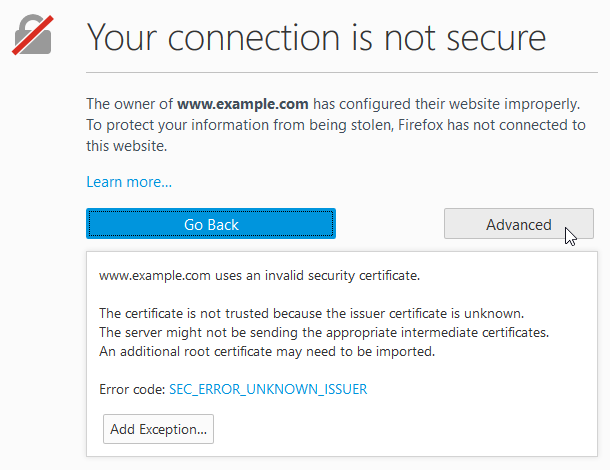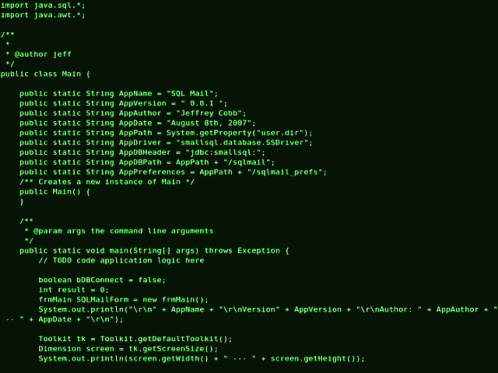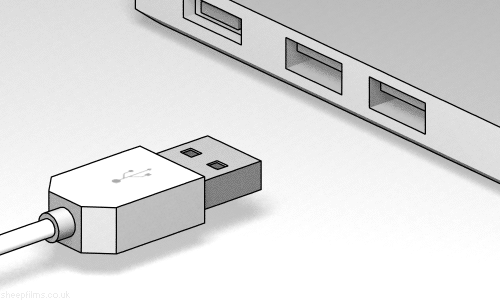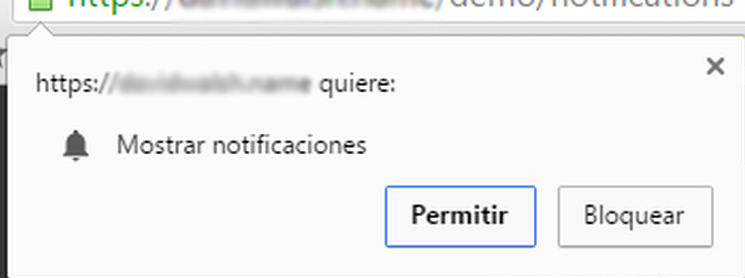En aquellas páginas que afirman ser seguras (aquellas cuya URL empieza por “https://”), Firefox debe comprobar que el certificado que emite la página es válido. Si no se puede validar el certificado, Firefox detendrá la conexión con la página y mostrará el mensaje de error “Tu conexión no es segura” . En este artículo te explicamos por qué te aparece el código de error “SEC_ERROR_UNKNOWN_ISSUER” en algunas páginas y cómo solucionarlo.
¿Qué significa este código de error?
Durante el transcurso de una conexión segura, una página debe proporcionar un certificado que haya sido emitido por una autoridad de certificación verificada. De esta forma, se asegura que el usuario está conectado a la página que pretende ser y que la conexión está encriptada. Si te aparece la página de error “Tu conexión no es segura” y, si tras hacer clic en , te aparece el código de error “SEC_ERROR_UNKNOWN_ISSUER”, significa que el certificado fue emitido por una autoridad no verificada por Firefox y que, por tanto, no se puede confiar en él.
El error aparece en varias páginas seguras
Si tienes este problema en varias páginas HTTPS que no están relacionadas entre sí, puede que tu sistema o la red estén interceptando la conexión e introduciendo certificados que Firefox no reconoce o admite. Las causas más comunes son los softwares de seguridad que escanean conexiones encriptadas y el malware que reemplaza los certificados legítimos de las páginas y lo reemplaza por los suyos propios.
Productos antivirus
Por lo general, si tu producto de seguridad incluye una función para escanear conexiones encriptadas, te sugerimos que lo reinstales, ya que así se podrían reemplazar los certificados propios del software por los certificados verificados por Firefox. A continuación te ofrecemos instrucciones detalladas para diferentes productos de seguridad:
Avast
En los productos de seguridad de Bitdefender puedes desactivar la intercepción de conexiónes seguras siguiendo estas instrucciones:
- Abre el panel principal de la aplicación Avast.
- Ve a > y haz clic en , junto a .
- Desmarca la casilla de Activar escaneo HTTPS y confírmalo haciendo clic en .
Puedes encontrar más información sobre esta función en este blog de Avast.
Bitdefender
En los productos de seguridad de Bitdefender puedes desactivar la intercepción de conexiónes seguras siguiendo estas instrucciones:
- Abre el panel principal de la aplicación Bitdefender.
- En la versión 2016 de Bitdefender, haz clic en .
En la versión de 2015, haz clic en . - Haz clic en .
- Desactiva la casilla Escanear SSL.
Para productos corporativos de Bitdefender, visita por favor esta página de ayuda de Bitdefender.
Bullguard
En los productos de seguridad de Bullguard puedes desactivar la intercepción de conexiónes seguras en las páginas principales, como Google, Yahoo y Facebook:
- Abre el panel principal de la aplicación Bullguard.
- Haz clic en > .
- Desmarca la opción en las páginas que muestren este mensaje de error.
ESET
En los productos de seguridad de ESET puedes desactivar y volver a activar el Filtrado del protocolo SSL/TLS o deshabilitar la intercepción de conexiones seguras como se describe en este artículo de ayuda de ESET.
Kaspersky
En los productos de seguridad de Kaspersky puedes desactivar la intercepción de conexiónes seguras siguiendo estas instrucciones:
- Abre el panel principal de la aplicación Kaspersky.
- En la esquina inferior izquierda, haz clic en .
- Haz clic en y, a continuación, en .
- Si utilizas la versión 2016 de Kaspersky: en la sección marca la opción No escanear conexiones encriptadas y confirma los cambios. En la versión de 2015, tienes que desmarcar la opción Escanear conexiones encriptadas.
Además, también puedes hacer clic en para intentar forzar una reinstalación del certificado de Kaspersky. En el cuadro de diálogo que se abre, haz clic en y sigue las instrucciones en pantalla.
Si utilizas la versión 2015 de Kaspersky: desmarca la opción Escanear conexiones encriptadas. - Por último, reinicia el sistema para que se apliquen los cambios.Los usuarios que tengan una versión anterior de Kaspersky con una suscripción actual tendrán que actualizar a la última versión del producto, que se encuentra disponible en la página de actualizaciones de productos Kaspersky. Después, sigue los pasos que se indican más arriba.
Protección infantil en las cuentas de Windows
En las cuentas de Microsoft Windows que están protegidas por la protección infantil, las conexiones seguras a páginas como Google, Facebook y YouTube pueden ser interceptadas y sus certificados reemplazados por uno que proporciona Microsoft para filtrar y guardar la actividad de búsqueda.
Lee las FAQ de Microsoft para ver cómo desactivar estas características familiares para las distintas cuentas.
Monitorizado o filtrado en redes corporativas
Algunos productos de motorización o filtrado de tráfico que se utilizan en entornos corporativos pueden interceptar conexiones encriptadas y reemplazarlas con sus propios certificados, lo que puede desencadenar una serie de errores en páginas seguras HTTPS. Si crees que este puede ser el caso, ponte en contacto con tu departamento de IT para asegurarte de que tienes Firefox configurado adecuadamente para trabajar de forma segura en ese tipo de entornos, ya que puede que se tenga que guardar primero el certificado necesario en un lugar seguro.
Malware
Puede que cierto tipo de malware que intercerpta tráfico web encriptado esté provocando este error. Si quieres saber cómo solucionar problemas relacionados con malware, consulta el artículo Problemas en Firefox provocados por malware.
El error solo aparece en una página concreta
Si solo tienes este problema en una página en concreto, suele ser porque el servidor de la página no está bien configurado. Sin embargo, si te aparece ese error en una página importante como Google o Facebook o páginas en la que se realizan transacciones financieras, deberías echarle un vistazo a los pasos indicados más arriba.
Certificado intermedio no encontrado
Si a una página le falta el certificado intermedio, cuando hagas clic en en la página de error “Tu conexión no es segura”, te aparecerá la siguiente descripción:
Puede que el servidor no esté enviando los certificados intermedios adecuados.
Puede que haya que importar otro certificado de base.
Puede que una autoridad verificada no haya emitido el certidicado de la página y puede que tampoco se proporcionara una cadena de certificados adecuada (el denominado “certificado intermediario”).
Puedes comprobar si una página tiene la configuración adecuada introduciendo la dirección de la página en una herramienta de terceros, como la página de pruebas de SSL Labs. Si te devuelve el resultado “Problemas de cadena: Incompleto”, significa que falta un certificado intermedio adecuado. Deberías ponerte en contacto con el propietario de la página con la que estás teniendo problemas para informarle del problema.
Certificado autofirmado
Si accedes a una página con un certificado autofirmado, cuando hagas clic en en la página de error “Tu conexión no es segura” te aparecerá la siguiente descripción:
Si ninguna autoridad reconocida emitió el certificado autofirmado, por defecto no está verificado. Puede que los certificados autofirmados eviten el espionaje de tu información privada, pero no se sabe quiénes son los propietarios de esos certificados. Suelen ser muy comunes en las intranet que no están disponibles públicamente y a las que tienes que acceder ignorando la advertencia.
Ignorar las advertencias
Si la página lo permite, puedes añadir una excepción para poder visitar esa página, a pesar de que el certificado no esté verificado:
- En la página de advertencia, haz clic en .
- Haz clic en . Se abrirá la página de diálogo Añadir excepción de seguridad.
- Lee el texto que describe el problema de la página. También puedes hacer clic en para echarle un vistazo más detalladamente el certificado no válido.
- Si estás seguro de que quieres confiar en la página, haz clic en .